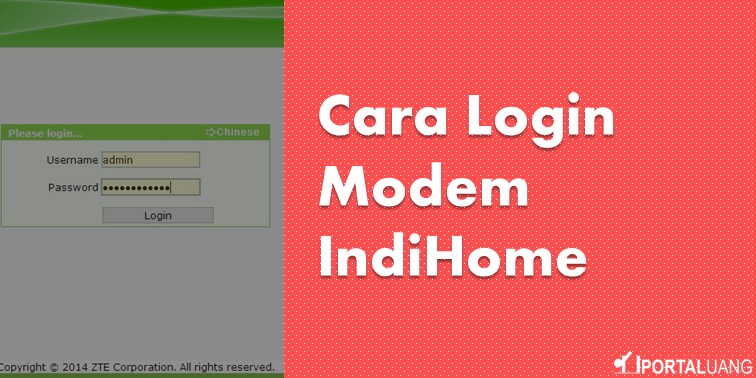Pada modem ZTE IndiHome terbaru, kita hanya dikasih user untuk login sebagai user. username user ini, hanya bisa setting nama dan password WiFi. Mungkin tujuan pihak IndiHome bagus sih, jika seperti dahulu dikasih user administrator, malah settingan modem untuk internet jadi kacau. Akhirnya yang repot juga pihak / teknisi IndiHome sendiri.
Namun untuk keperluan tertentu kita membutuhkan login sebagai admin, salah contohnya melihat username dan password IndiHome untuk dial PPPoE atau kerpeluan lain. Langsung saja berikut ini beberapa cara login IndiHome untuk beberapa merek modem.
Cara 1 : Login IndiHome Lewat HP di Modem ZTE
Berikut ini cara mengaktifkan SSID IndiHome modem ZTE F660/609 dari PC maupun HP.
- Hubungkan HP dengan WiFi IndiHome.
Pastikan HP sudah terhubung dengan WiFi modem ZTE F660/F609. - Ketik 192.168.1.1.
Buka browser lalu ketik 192.168.1.1, untuk login ke modem ZTE. - Login.
Kemudian silahkan login dengan memasukkan username : admin dan password : Telkomdso123. Lalu ketuk Login.
Jika passowrd diatas tidak bisa gunakan theworldinyourhand atau lihat di artikel IP modem IndiHome dan melihat video dibawah ini.
Cara 2 : Login IndiHome Lewat Laptop di Modem ZTE
- Hubungkan Laptop dengan Modem IndiHome.
Pertama hubungkan dahulu laptop / PC menggunakan kabel LAN IndiHome. Jika bisa terhubung dengan WiFi, Anda juga bisa menggunakan cara tersebut. - Ketik 192.168.1.1.
Buka browser lalu ketik 192.168.1.1, untuk login ke modem ZTE. - Login.
Kemudian silahkan login dengan memasukkan username : user dan password : user. Lalu klik Login.
Cara 3 : Login IndiHome Lewat HP di Modem Huawei
- Hubungkan HP dengan WiFi IndiHome.
Pastikan HP sudah terhubung dengan WiFi modem Huawei hg8245h/hg8245h5. - Ketik 192.168.100.1.
Buka browser lalu ketik 192.168.100.1, untuk login ke modem Huawei. - Login.
Kemudian silahkan login dengan memasukkan username : telecomadmin dan password : admintelecom. Lalu ketuk Login.
Cara 4 : Login IndiHome Lewat Laptop di Modem Huawei
- Hubungkan Laptop dengan Modem IndiHome.
Pertama hubungkan dahulu laptop / PC menggunakan kabel LAN IndiHome. Jika bisa terhubung dengan WiFi, Anda juga bisa menggunakan cara tersebut. - Ketik 192.168.100.1.
Buka browser lalu ketik 192.168.100.1, untuk login ke modem Huawei. - Login.
Kemudian silahkan login dengan memasukkan username : telecomadmin dan password : admintelecom. Lalu klik Login.
Cara 5 : Login IndiHome Lewat HP di Modem Fiberhome
- Hubungkan HP dengan WiFi IndiHome.
Pastikan HP sudah terhubung dengan WiFi modem Fiberhome. - Ketik 192.168.1.1.
Buka browser lalu ketik 192.168.1.1, untuk login ke modem Fiberhome. - Login.
Kemudian silahkan login dengan memasukkan username : admin dan password : admin. Lalu ketuk Login.
Cara 6 : Login IndiHome Lewat Laptop di Modem Fiberhome
- Hubungkan Laptop dengan Modem IndiHome.
Pertama hubungkan dahulu laptop / PC menggunakan kabel LAN IndiHome. Jika bisa terhubung dengan WiFi, Anda juga bisa menggunakan cara tersebut. - Ketik 192.168.1.1.
Buka browser lalu ketik 192.168.1.1, untuk login ke modem Fiberhome. - Login.
Kemudian silahkan login dengan memasukkan username : admin dan password : admin. Lalu klik Login.
Cara 7 : Login IndiHome Lewat HP di Modem TP-Link
- Hubungkan HP dengan WiFi IndiHome.
Pastikan HP sudah terhubung dengan WiFi modem TP-Link. - Ketik 192.168.1.254.
Buka browser lalu ketik 192.168.1.254, untuk login ke modem TP-Link. - Login.
Kemudian silahkan login dengan memasukkan username : admin dan password : admin. Lalu ketuk Login.
Cara 8 : Login IndiHome Lewat Laptop di Modem TP-Link
- Hubungkan Laptop dengan Modem IndiHome.
Pertama hubungkan dahulu laptop / PC menggunakan kabel LAN IndiHome. Jika bisa terhubung dengan WiFi, Anda juga bisa menggunakan cara tersebut. - Ketik 192.168.1.254.
Buka browser lalu ketik 192.168.1.254, untuk login ke modem TP-Link. - Login.
Kemudian silahkan login dengan memasukkan username : admin dan password : admin. Lalu klik Login.